
Cách tắt bình luận trên Facebook điện thoại, máy tính
Tắt bình luận trên Facebook có nhiều kiểu khác nhau, tắt bình luận Facebook bài đăng, tắt bình luận nhóm Facebook. Khi bạn tắt bình luận trên Facebook thì sẽ người khác không thể nhập bình luận như bình thường, giúp kiểm soát bình luận được dễ dàng hơn. Bạn có thể thiết lập tắt bình luận Facebook bài đăng ngay từ đầu, hoặc khi thấy cần. Dưới đây là hướng dẫn tắt bình luận trên Facebook.
Hướng dẫn tắt bình luận Facebook cá nhân
Tắt bình luận Facebook trên điện thoại
Bước 1:
Tại bài đăng Facebook cá nhân bạn muốn tắt bình luận, chúng ta nhấn vào biểu tượng 3 chấm ở góc phải bài đăng. Sau đó bạn nhấn chọn vào Ai có thể bình luận về bài viết này? để điều chỉnh.
Bước 2:
Lúc này người dùng sẽ thấy tùy chọn đối tượng bình luận trên Facebook cá nhân để bạn lựa chọn. Chúng ta nhấn chọn vào đối tượng muốn họ được phép bình luận vào bài đăng trên Facebook.
Trong trường hợp bạn muốn tắt bình luận trên Facebook thì chọn Trang cá nhân và Trang bạn nhắc đến để không ai có thể bình luận vào bài đăng này, trừ đối tượng được nhắc đến trong post nếu có.
Bước 3:
Trong trường hợp bạn muốn chỉnh đối tượng bình luận cho tất cả bài đăng Facebook cá nhân, nhấn vào biểu tượng menu ở góc dưới cùng bên phải rồi nhấn tiếp vào biểu tượng bánh răng cưa.
Chuyển vào giao diện mới, tại mục Đối tượng và chế độ hiển thị nhấn vào Người theo dõi và nội dung công khai để điều chỉnh.
Bước 4:
Tìm tới mục Ai có thể bình luận về những bài viết công khai của bạn?, chúng ta điều chỉnh lại theo ý mình là được.
Tắt bình luận Facebook cá nhân trên máy tính
Bước 1:
Cũng tại bài đăng trên Facebook máy tính, bạn tìm tới bài viết mình muốn tắt bình luận. Sau đó chúng ta nhấn vào biểu tượng 3 chấm chọn Ai có thể bình luận về bài viết của bạn?.
Bước 2:
Khi đó cũng hiển thị giao diện với những lựa chọn để bạn thiết lập cho chế độ bình luận trên bài đăng Facebook.
![]()
Bước 3:
Lúc này bạn lựa chọn đối tượng được phép bình luận trong bài đăng trên trang cá nhân Facebook.
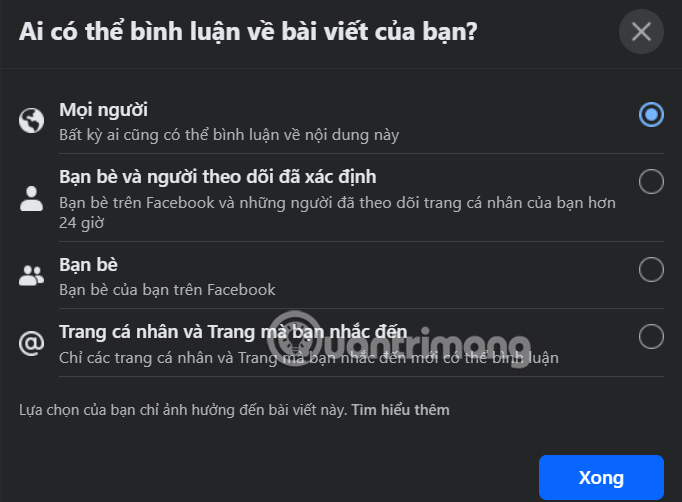
Nếu bạn muốn tắt bình luận Facebook trang cá nhân thì chọn Trang cá nhân và Trang bạn nhắc đến rồi nhấn Xong để lưu lại.
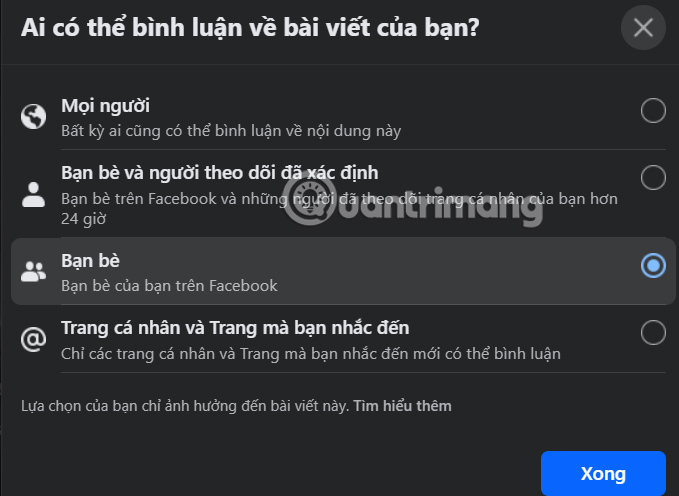
Khi đó chỉ có tài khoản Facebook tag trong bài đăng mới được bình luận mà thôi.
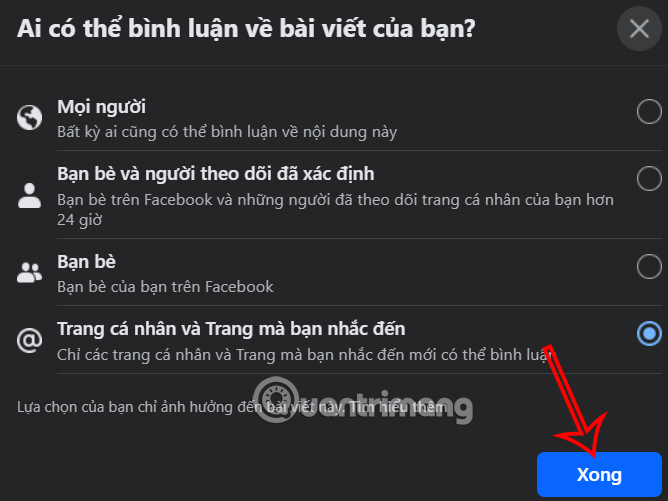
Bước 4:
Để chỉnh đối tượng bình luận cho tất cả bài đăng Facebook, nhấn vào ảnh đại diện chọn Cài đặt & quyền riêng tư rồi chọn Cài đặt.
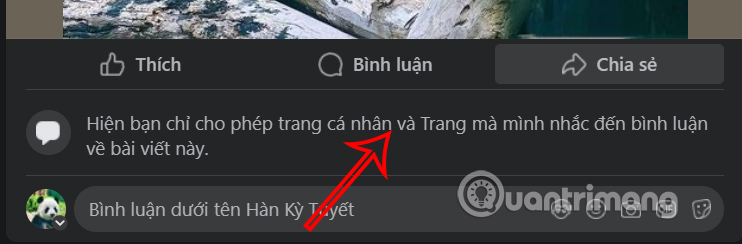
Bước 5:
Chuyển sang giao diện mới ở cạnh trái màn hình bạn tìm tới thiết lập Người theo dõi và nội dung công khai.
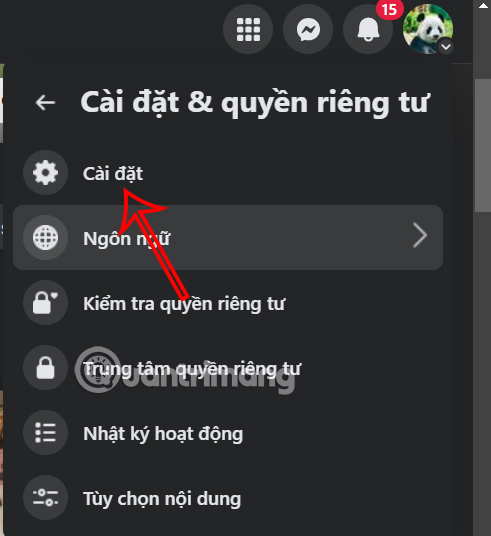
Lúc này bạn chúng ta sẽ nhấn vào thiết lập Ai có thể bình luận về những bài viết công khai của bạn? để điều chỉnh lại đối tượng.
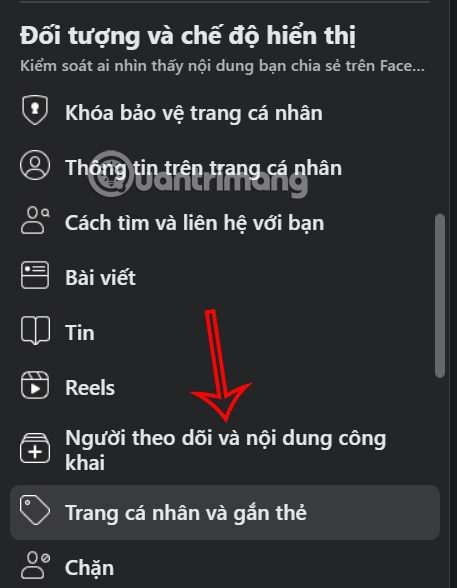
Đối tượng điều chỉnh cho bài đăng trong Cài đặt sẽ không nhiều so với việc chỉnh ở từng bài đăng.
Hướng dẫn tắt bình luận nhóm Facebook
Tắt bình luận nhóm Facebook trên điện thoại
Đầu tiên bạn truy cập vào nhóm Facebook sau đó tìm tới bài viết muốn tắt bình luận. Nhấn vào biểu tượng 3 chấm rồi chọn Tắt tính năng bình luận.
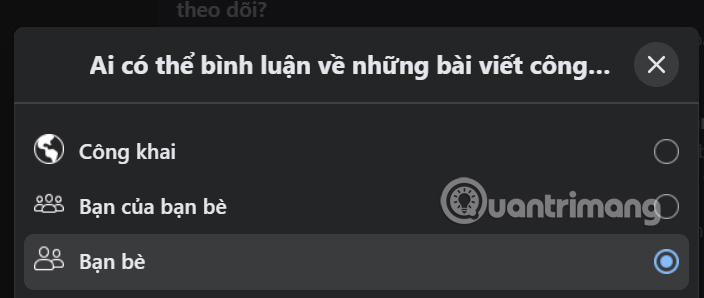
Kết quả khung bình luận bài đăng nhóm Facebook đã ẩn đi để người khác không thể bình luận vào bài đăng.
Tắt bình luận nhóm Facebook PC
Chúng ta cũng truy cập vào nhóm Facebook và tìm tới bài đăng muốn tắt bình luận. Nhấn tiếp vào biểu tượng 3 chấm rồi chọn Tắt tính năng bình luận.
Khi đó người dùng sẽ thấy thông bài viết đã được tắt bình luận.
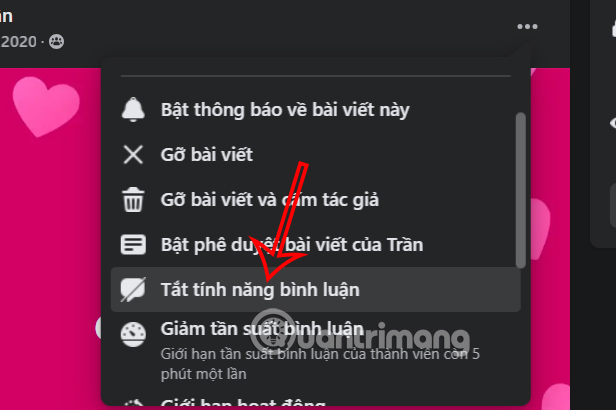
Link nội dung: https://thietkethicongnoithat.edu.vn/cach-tat-binh-luan-tren-facebook-tren-iphone-a49773.html